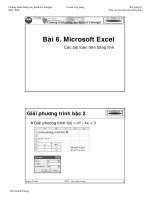Excel_Giai bai toan QHTT
Bạn đang xem bản rút gọn của tài liệu. Xem và tải ngay bản đầy đủ của tài liệu tại đây (487.66 KB, 26 trang )
1
ỨNG DỤNG EXCEL
ĐỂ GIẢI BÀI TOÁN QUY HOẠCH TUYẾN TÍNH
Sự cạnh tranh khốc liệt trong hoạt động sản xuất kinh doanh luôn đòi hỏi
các nhà quản lý doanh nghiệp phải thường xuyên lựa chọn phương án để đưa ra
các quyết định nhanh chóng, chính xác và kịp thời với những ràng buộc và hạn
chế về các điều kiện liên quan tới tiềm năng của doanh nghiệp, điều kiện thị
trường, hoàn cảnh tự nhiên và xã hội. Việc lựa chọn ph
ương án nào là tối ưu
theo mục tiêu định trước là hết sức quan trọng. Nếu tất cả các yếu tố (biến số)
liên quan đến khả năng, mục đích và quyết định lựa chọn đều có mối quan hệ
tuyến tính thì chúng ta hoàn toàn có thể sử dụng mô hình quy hoạch tuyến tính
(QHTT) để mô tả, phân tích và tìm lời giải cho vấn đề lựa chọn tối ưu trong
quản lý kinh tế. Trong môn học Toán kinh tế
việc giải bài toán QHTT thực hiện
bằng thuật toán đơn hình . Trong phần mềm Excel sử dụng một công cụ cài
thêm là Solver có thể giải bài toán tối ưu nhanh chóng.
2.1 NHẮC LẠI BÀI TOÁN QUY HOẠCH TUYẾN TÍNH
2.1.1 Bài toán QHTT dạng tổng quát
Bài toán QHTT dạng tổng quát là bài toán tối ưu hoá hay bài toán tìm cực
trị (cực tiểu hoặc cực đại) của một hàm tuyến tính với điều kiện các biến số phải
thoả mãn một hệ phương trình và (hoặc) bất phương trình tuyến tính. Mô hình
toán học của bài toán QHTT tổng quát có thể viết như sau:
Hàm mục tiêu:
max(min)),...,(
1
21
→=
∑
=
n
j
jj
xcxxf
(2.1)
với các ràng buộc (điều kiện):
()
1
1
, Iibxa
i
n
j
jij
∈=
∑
=
(2.2)
2
()
2
1
, Iibxa
i
j
jij
∈≥
∑
=
(2.3)
()
3
1
, Iibxa
i
n
j
jij
∈≤
∑
=
(2.4)
0≤
j
x
hoặc
0≥
j
x
(2.5)
trong đó:
I
1
, I
2
, I
3
là tập các chỉ số (I
1
, I
2
, I
3
không giao nhau), ký hiệu
I I I I
321
∪∪=
a
ij
, b
i
, c
j
với
njIi ÷=∈ 1,
là các hằng số (có thể là tham số), n là số
biến số
x
j
với
nj ÷=1
là các biến số (ẩn số) của bài toán, (2.5) được gọi là các
ràng buộc về dấu
* Một số khái niệm và định nghĩa
(1) Một nhóm ràng buộc có hệ véc tơ tương ứng độc lập tuyến tính được
gọi là các ràng buộc độc lập tuyến tính. Các ràng buộc dấu luôn là độc lập tuyến
tính.
(2) Phương án: Một véc tơ x = (x
1
,x
2
,…,x
n
) thoả mãn hệ ràng buộc của
bài toán gọi là một phương án của bài toán.
Để phân biệt tính chất của các ràng buộc (cả ràng buộc dấu) đối với một
phương án cụ thể, ta có các khái niệm ràng buộc: chặt và lỏng.
+ nếu đối với phương án x mà ràng buộc i thoả mãn với dấu đẳng thức
(2.2) hoặc x
i
= 0 (nếu là ràng buộc dấu) thì ta nói phương án x thoả mãn chặt
ràng buộc i hay ràng buộc i là chặt đối với phương án x.
+ nếu đối với phương án x mà ràng buộc i thoả mãn với dấu bất đẳng thức
(2.3), (2.4) hoặc x
i
> 0, x
i
< 0 (tuỳ thuộc ràng buộc loại gì) thì ta nói phương án
x thoả mãn lỏng ràng buộc i hay ràng buộc i là lỏng đối với phương án x.
3
Ràng buộc i có dạng phương trình thì nó sẽ là chặt với mọi phương án của
bài toán, nếu có dạng bất phương trình thì nó có thể là chặt đối với phương án
này và là lỏng đối với phương án kia.
(3) Phương án tối ưu (phưong án tốt nhất): Một phương án mà tại đó trị
số hàm mục tiêu đạt cực tiểu (hoặc cực đại, tuỳ trường hợp cụ thể của f(x)) g
ọi
là phương án tố ưu.
(4) Phưong án tốt hơn: Xét bài toán có f(x)
→
min (max) và hai phương
án x
1
, x
2
của nó. Phương án x
1
gọi là tốt hơn phương án x
2
nếu
( )
()
( )
21
xfxf ≥≤
.
Nếu có các dấu bất đẳng thức thực sự thì gọi là tốt hơn thực sự.
Một bài toán có tồn tại phương án tối ưu gọi là bài toán giải được và
ngược lại nếu không có phương án tối ưu gọi là bài toán không giải được. Bài
toán không giải được là do một trong hai nguyên nhân sau:
+ Bài toán không có phương án
+ Bài toán có phương án, nhưng hàm mục tiêu không bị chặn dưới nếu
f(x)
→
min hoặc không bị chặn trên nếu f(x)
→
max trên tập phương án.
(5) Phương án cực biên (PACB): Một phương án thoả mãn chặt n ràng
buộc độc lập tuyến tính được gọi là phương án cực biên.
Một bài toán có số ràng buộc (kể cả ràng buộc dấu nếu có) ít hơn n thì
chắc chắn sẽ không có phương án cực biên dù nó có phương án.
Phương án cực biên thoả mãn chặt đúng n ràng buộc gọi là phương án cực
biên không suy biến, thoả mãn chặt hơn n ràng buộc g
ọi là phương án cực biên
suy biến. Nếu tất cả các phương án cực biên của bài toán đều không suy biến thì
gọi là bài toán không suy biến, ngược lại là bài toán suy biến.
Để thuận tiện cho việc trình bày các kết quả lý thuyết cũng như thuật toán
giải QHTT, người ta thường sử dụng hai dạng đặc biệt của bài toán QHTT là bài
toán dạng chính tắc và bài toán dạng chuẩn.
2.1.2 Bài toán QHTT dạng chính tắc
4
Bài toán QHTT dạng chính tắc có dạng như sau:
Hàm mục tiêu:
max(min)),...,(
1
2
→=
∑
=
n
j
jj
xcxxf
(2.1)
với các ràng buộc:
mibxa
i
n
j
jij
÷==
∑
=
1,
1
(2.6)
njx
j
÷=≥ 1,0
(2.7)
Như vậy, bài toán QHTT dạng chính tắc gồm có 2 nhóm: nhóm các ràng
buộc dạng phương trình (2.6), nhóm ràng buộc dạng bất phương trình chỉ bao
gồm các ràng buộc về dấu (2.7).
2.1.3 Bài toán QHTT dạng chuẩn
Bài toán QHTT dạng chuẩn có dạng như sau:
Hàm mục tiêu:
max(min)),...,(
1
2
→=
∑
=
n
j
jj
xcxxf
(2.1)
với các ràng buộc:
mibxa
i
n
j
jij
÷=≥
∑
=
1,
1
(2.8)
njx
j
÷=≥ 1,0
(2.7)
Bài toán QHTT dạng chuẩn chỉ gồm 1 nhóm các ràng buộc dạng bất
phương trình bao gồm các ràng buộc về dấu là (2.8) và (2.7).
2.2 CÁC BƯỚC GIẢI BÀI TOÁN QUY HOẠCH TUYẾN TÍNH TRONG EXCEL
Để giải quyết các bài toán QHTT phần mềm Excel cung cấp cho chúng ta
một công cụ khá hữu ích là Solver. Các bài toán QHTT dạng chính tắc và dạng
chuẩn chỉ là các trường hợp riêng bài toán QHTT dạng tổng quát. Vì thế ở đây ta
sẽ xem xét cách giải quyết bài toán QHTT dạng tổng quát rồi từ đó áp dụng
tương tự cho hai dạng còn lại.
2.2.1 Cài thêm công cụ Add-ins Solver
Vào thực đơn Tools\ Solver. Nếu chưa thấy chức năng Solver trên thực
đơn Tools thì ta cần bổ
sung chức năng này vào Excel. Các bước tiến hành:
(1) Vào menu Tools\ Add-Ins, xuất hiện cửa sổ:
5
Hình 2.1 Hộp thoại Add-ins chứa các chức năng mở rộng của Excel
(2) Chọn Solver Add-Ins và chọn OK.
2.2.2 Xây dựng bài toán trong Excel
Việc xây dựng bài toán trong Excel cũng tương tự như việc xây dựng bài
toán khi chúng ta tiến hành giải thủ công thông thường. Sau khi phân tích đầu
bài chúng ta cần viết được hàm mục tiêu và các ràng buộc của bài toán rồi tiến
hành tổ chức dữ liệu vào bảng tính. Ta xét ví dụ sau:
Ví dụ 2.1: Cho bài toán QHTT sau:
Hàm mục tiêu: f(x) = 2x
1
+8x
2
-5x
3
+15x
4
→
max
với ràng buộc: 3x
1
-x
2
+x
3
+10x
4
=5
x
1
+2x
2
+x
3
+5x
4
≥
9
2x
1
+10x
2
+2x
3
-5x
4
≤
26
41,0 ÷=≥ jx
j
Tổ chức dữ liệu trên bảng tính:
¾ Biến quyết định: được nhập tại các ô B7:E7. Cho các giá trị khởi động
là 0.
¾ Hàm mục tiêu f(x): có giá trị căn cứ vào giá trị khởi động của các biến.
Công thức tại ô F8.
6
¾ Các ràng buộc: nhập các hệ số của các quan hệ ràng buộc tại các ô
B10:E12. Tính vế trái của các ràng buộc theo công thức tại các ô F10:F12.
Nhập các giá trị vế phải của các ràng buộc tại các ô G10:G12.
Theo bảng sau:
Hình 2.2 Tổ chức bài toán trên bảng tính
Sau khi nạp xong dữ liệu vào bảng tính ta tiến hành giải bài toán.
2.2.3 Tiến hành giải bài toán
(1) Chọn ô F8 và chọn Tools\ Solver. Bảng hộp thoại Solver Parameters
xuất hiện và gồm các thông số sau:
Hình 2.3 Hộp thoại khai báo các thông số cho Solver
Trong đó:
7
Set Tanget Cell: Nhập ô chứa địa chỉ tuyệt đối của hàm mục tiêu.
Equal To: Xác định giới hạn cho hàm mục tiêu hoặc giá trị cần đạt đến
của hàm mục tiêu: Max, Min hay Value of tuỳ thuộc vào yêu cầu của bài.
By Changing Cells: Nhập địa chỉ tuyệt đối của các ô ghi các giá trị ban
đầu của biến.
Subject to the Constraints: Nhập các ràng buộc của bài toán.
Cách làm của Solver là thay đổi giá trị của các biến tại By Changing
Cells cho đến lúc giá trị c
ủa hàm mục tiêu tại Set Tanget Cell đạt một giá trị quy
định tại Equal To và đồng thời thoả mãn tập các ràng buộc tại Subject to the
Constraints.
Với ví dụ 2.1 ta tiến hành khai báo các thông số cho Solver như sau:
¾ Địa chỉ của hàm mục tiêu F8 được đưa vào Set Target Cell
¾ Chọn Max tại Equal To để Solver tìm lời giải cực đại cho hàm mục
tiêu.
¾ Nhập địa chỉ của các biến quyế
t định B7:E7 tại By Changing Cells.
Hình 2.4 Khai báo hàm mục tiêu và các biến
¾ Thêm các ràng buộc vào Subject to the Contraints: Nhấp nút Add,
bảng Add Constraint xuất hiện và gồm các thông số sau:
8
Hình 2.5 Hộp thoại thêm các ràng buộc
Cell Reference: Ô hoặc vùng ô chứa công thức của các ràng buộc.
Ô dấu: Cho phép ta lựa chọn dấu của các ràng buộc tương ứng.
Constraint: Ô chứa giá trị vế phải của các ràng buộc tương ứng (ta cũng
có thể nhập trực tiếp giá trị vế phải của ràng buộc tương ứng).
Với ví dụ 2.1 các ràng buộc được nhập như sau:
+ Các ràng buộc về dấu: do
41,0 ÷=≥ jx
j
(các ràng buộc đều có dạng
≥
) nên ta chọn vùng địa chỉ chứa biến B7:E7 vào Cell Reference, chọn dấu
≥
và nhập 0 vào Constraint:
Hình 2.6 Thêm các ràng buộc
Chú ý: Nếu bài yêu cầu ràng buộc (x
j
) là nguyên thì trong ô dấu ta chọn
int, nếu là kiểu nhị phân ta chọn bin.
+ Tiếp tục chọn Add để nhập tiếp các ràng buộc phương trình và bất
phương trình:
Cell Reference Constraint
F10 = G10
F11 >= G11
F12 <= G12
Chọn OK để kết thúc việc khai báo các ràng buộc. Tuy nhiên, muốn hiệu
chỉnh ràng buộc ta chọn ràng buộc và chọn Change, xoá ràng buộc ta chọn ràng
buộc từ danh sách Subject to the Contraints và nhấp Delete.
Hình 2.7 Khai báo các thông số của bài toán
¾ Sau khi hoàn tất ta chọn Solve để chạy Solver, hộp thoại kết quả xuất
hiện và cho ta hai sự lựa chọn sau:
Hình 2.8 Chọn kiểu báo cáo
Keep Solver Solution: Giữ kết quả và in ra bảng tính.
Restore Original Values: Huỷ kết quả vừa tìm được và trả các biến về
tình trạng ban đầu.
Save Scenario: Lưu kết quả vừa tìm được thành một tình huống để có thể
xem lại sau này.
Ngoài ra có 3 loại báo cáo là Answer, Sensitivity và Limits.
Ở ví dụ 2.1 ta chọn Keep Solver Solution, OK. Bảng kết quả nhận được
như sau:
10
Như vậy phương án cực biên tìm được là X=(0,3,0,0.8) và giá trị cực đại
của hàm mục tiêu f(x) là 36.
2.2.4 Giải thích thuật ngữ
Tuy nhiên để tiện cho việc phân tích kết quả thì trong bảng Solver
Results ta chọn thêm mục Answer Reports khi đó bảng kết quả nhận được của
ví dụ 2.1 như sau:
Ta cần phải nắm vững một số thuật ngữ sau:
Original Value: Giá trị ban đầu.
Final Value: Giá trị cuối cùng.
Formula: Công thức tính.
Status: Trạng thái.
Binding: Ràng buộc chặt.